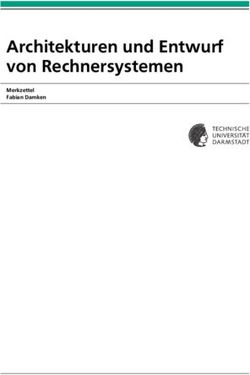Sichere Nutzung von PCs unter Ubuntu - Empfehlungen für kleine Unternehmen und Selbstständige - Allianz für Cybersicherheit
←
→
Transkription von Seiteninhalten
Wenn Ihr Browser die Seite nicht korrekt rendert, bitte, lesen Sie den Inhalt der Seite unten
EMPFEHLUNG: IT IM UNTERNEHMEN
Sichere Nutzung von PCs unter
BSI-Veröffentlichungen zur Cyber-Sicherheit
Ubuntu
Empfehlungen für kleine Unternehmen und Selbstständige
1 Ausgangslage
Viele nützliche und wichtige Dienstleistungen wie Online-Banking, E-Commerce oder
E-Government werden heute über das Internet angeboten und genutzt. Auch in Zu-
kunft wird sich die Anzahl der Online-Services noch weiter erhöhen. Hinzu kommt der
verstärkte Einsatz mobiler Endgeräte wie Smartphones und Tablets, mit denen diese
Dienste auch unterwegs genutzt werden können. Personal Computer (PCs) mit verschie-
denen Betriebssystemen, wie Microsoft Windows, Apple Mac OS X oder einer Linux-Va-
riante spielen derzeit jedoch noch die wichtigste Rolle.
2 Ziel
Die vorliegende BSI-Empfehlung zur Cyber-Sicherheit bietet Hilfestellungen für die si-
chere Konfiguration eines PCs unter der Linux-Distribution Ubuntu. Sinnvoll ist dabei
die Betrachtung des Lebenszyklus eines solchen Linux-Systems:
• Anschaffung des Systems
• Installation und erste Inbetriebnahme
• Regelmäßiger Betrieb
• Entsorgung des Systems
Mit wenigen Maßnahmen kann ein PC unter dem Linux-Betriebssystem Ubuntu so ab-
gesichert werden, dass eine weitgehend sichere Nutzung von Dienstleistungen über das
Internet möglich ist.
Beachten Sie zusätzlich auch das Dokument „Sichere private Nutzung des Internets“,
ebenfalls aus der Reihe „BSI-Empfehlungen zur Cyber-Sicherheit“.
3 Anschaffung des Systems
Bereits bei der Anschaffung des Systems gibt es wichtige Aspekte, die Sie für einen spä-
teren sicheren Betrieb von Ubuntu beachten sollten.
3.1 Hardware und Betriebssystem
Achten Sie beim Kauf des PCs auf möglichst aktuelle PC-Hardware. Diese sollte zudem
für einen reibungslosen Betrieb mit Ubuntu geeignet sein. Eine Übersicht von Systemen
verschiedener Hersteller, deren Eignung geprüft wurde, finden Sie auf der Internetseite
BSI-CS 009 | Version 2.0 vom 11.07.2018 Seite 1 von 6BSI-Veröffentlichungen zur Cyber-Sicherheit | Sichere Nutzung von PCs unter Ubuntu:
Kleine Unternehmen und Selbstständige
von Ubuntu1. Falls Sie PC-Hardware ohne eine vorinstallierte Version von Ubuntu erwerben,
sollten Sie die neueste Version von Ubuntu herunterladen2 und installieren. Dabei können Sie
sich zur Vermeidung häufiger Wechsel auf neue Betriebssystemversionen auch für eine soge-
nannte LTS-Version von Ubuntu (Long-Term Support) entscheiden, die Ihnen eine Langzeitun-
terstützung über fünf Jahre mit Updates und Sicherheitsaktualisierungen garantiert.
3.2 Virenschutzprogramm
Die Installation eines Virenschutzprogramms ist, basierend auf dem aktuellen Stand der Be-
drohungslage in Bezug auf Schadsoftware für Linux, unter Ubuntu nicht notwendig.
3.3 Backups
Um Sicherungskopien Ihrer Daten zu erstellen, können Sie das in Ubuntu über die Dash-Start-
seite bereitgestellte Werkzeug Datensicherung verwenden. Diese Backups können Sie entweder
in einem Online-Speicher im Internet ablegen oder auf einem externen Speichermedium wie
einer USB-Festplatte. Der Vorteil eines eigenen Speichermediums liegt in der vollen Kontrolle
über Ihre Daten, die Sie bei einer Sicherung über einen Internetdienst zum Teil aufgeben.
Der Einsatz einer gesonderten Backup-Software ist für Ubuntu im Allgemeinen nicht erforder-
lich. Im geschäftlichen Einsatz von Ubuntu ist gegebenenfalls zu prüfen, ob ein professionelles
Sicherungssystem eingesetzt werden sollte, welches spezifische Anforderungen – beispielswei-
se an Revisionssicherheit, Reporting oder Disaster Recovery – gewährleisten kann.
3.4 Anwendungen
Orientiert an Ihrem individuellen Bedarf werden Sie mit der Zeit verschiedene Anwendungs-
programme nutzen, die bei einer Installation von Ubuntu standardmäßig bereits vorhanden
sind oder darüber hinaus auch neue Software hinzufügen. Dabei sollten Sie stets Software be-
vorzugen, die über das Ubuntu Software-Center zur Verfügung gestellt wird. So ist insbesonde-
re auch die automatische Aktualisierung im späteren Betrieb gewährleistet. Darüber hinaus
sind Software-Pakete aus dieser Quelle mit Prüfsummen versehen, um zu vermeiden, dass ma-
nipulierte Programme installiert werden.
Zur Bearbeitung von Texten, Tabellen oder Präsentationen ist in Ubuntu die kostenlose Büro-
software LibreOffice enthalten, sodass hier keine zusätzliche Installation erforderlich ist.
Zur Darstellung von PDF-Dateien sowie vieler anderer Dokumenten- und Medienformate ver-
fügt Ubuntu bereits über eingebaute Funktionalitäten wie die Anwendung Dokumentenbe-
trachter. Prüfen Sie im Einzelfall, ob Sie eine zusätzliche Anwendung zur Darstellung Ihrer Da-
teien benötigen oder ob die bereits vorhandenen Möglichkeiten ausreichend sind. Je weniger
zusätzliche Anwendungen Sie nutzen, desto kleiner ist die Angriffsfläche des Systems.
Bei allen zusätzlichen Anwendungsprogrammen, die Sie etwa zur Bearbeitung von Fotos oder
zum Komponieren und Abspielen von Musik nutzen, sollten Sie darauf achten, dass die Sicher-
heitsaktualisierungen vom Software-Hersteller auch tatsächlich automatisch installiert wer-
den, ohne dass Sie bei den einzelnen Aktualisierungen aktiv werden müssen. Am einfachsten
ist dies über das integrierte Paketverwaltungssystem von Ubuntu möglich. Bei Verwendung
von Software aus dem Ubuntu Software-Center sind automatische Updates gewährleistet. Da-
her sollten Sie sich auf Anwendungen aus dieser Quelle beschränken, wenn Ihnen zu anderen
Programmen keine Informationen vorliegen oder Sie unsicher sind, wie sich diese verhalten.
1 http://www.ubuntu.com/certification
2 http://www.ubuntu.com/download
BSI-CS 009 | Version 2.0 vom 11.07.2018 Seite 2 von 6BSI-Veröffentlichungen zur Cyber-Sicherheit | Sichere Nutzung von PCs unter Ubuntu:
Kleine Unternehmen und Selbstständige
4 Installation und erste Inbetriebnahme
Einen wichtigen Grundstein für die Systemsicherheit Ihres Systems können Sie bereits bei der
Installation und ersten Inbetriebnahme von Ubuntu legen, wenn Sie folgende Punkte beach-
ten.
4.1 Installation aller vorhandenen Sicherheitsaktualisierungen
Sofern Sie keine Hardware mit einem vorinstallierten Ubuntu einsetzen, können Sie eine
Neuinstallation des Systems in wenigen Schritten selbst vornehmen. Installationsmedien er-
halten Sie dabei über die Internetseiten von Ubuntu. Es ist einerseits möglich, Ubuntu als ein-
ziges Betriebssystem auf Ihrer PC-Hardware zu installieren, andererseits können Sie es aber
auch parallel zu einem bereits vorhandenen Betriebssystem wie z. B. Microsoft Windows ein-
richten. Während des Installationsprozesses werden Ihnen die für einen solchen Parallelbe-
trieb relevanten Hinweise gegeben.
Bei einer Neuinstallation von Ubuntu sollten Sie das System mit dem Internet verbinden und
die Option Aktualisierungen während der Installation herunterladen aktivieren. Bei der ersten
Inbetriebnahme eines bereits vorinstallierten Ubuntu-Systems sollten Sie dieses ebenfalls mit
dem Internet verbinden und die vom Betriebssystem angebotenen Softwareaktualisierungen
herunterladen und installieren.
Um das Sicherheitsniveau von Ubuntu zu halten, ist es erforderlich, stets alle Sicherheitsaktua-
lisierungen nach der Veröffentlichung zu installieren. Die automatische Softwareaktualisie-
rung von Ubuntu ist im Auslieferungszustand bereits aktiviert und deckt sämtliche vorinstal-
lierte Software sowie alle Anwendungen ab, die über das Ubuntu Software-Center hinzugefügt
wurden.
Das Suchintervall für neue Updates ist in den Einstellungen der Aktualisierungsverwaltung auf
Täglich voreingestellt. Hier sollten Sie nicht auf längere Zeiträume wechseln. Damit vorhande-
ne Updates automatisch installiert werden, ohne dass Sie sich weiter darum kümmern müssen,
sollten Sie zudem in den Einstellungen der Aktualisierungsverwaltung die Option Wenn Si-
cherheitsaktualisierungen vorhanden sind auf Automatisch herunterladen und installieren än-
dern.
Achten Sie bei der Installation von Drittanbieter-Software darauf, dass auch diese ebenfalls au-
tomatische Aktualisierungen vornimmt. Am besten ist dies durch Integration in die Paketver-
waltung von Ubuntu möglich.
4.2 Benutzerkonten
Das bei der Erstkonfiguration von Ubuntu angelegte Benutzerkonto ist gleichzeitig auch ein
Administrator-Konto mit umfassenden Berechtigungen zur Systemkonfiguration. Achten Sie
darauf, dass nur solche Anwender administrative Aufgaben auf dem System wahrnehmen dür-
fen, die diese Funktionalität auch benötigen und beherrschen. Legen Sie für die tägliche Ver-
wendung auf jeden Fall ein zusätzliches einfaches Benutzerkonto an. Sollte Ubuntu von meh-
reren Anwendern genutzt werden, sollten Sie für jeden Anwender ein eigenes Benutzerkonto
anlegen.
Verwenden Sie neben Ihrem normalen Benutzerkonto, welches Sie für die tägliche Arbeit ver-
wenden, ein zusätzliches Benutzerkonto, um transaktionsbezogene Aktivitäten wie Online-
Banking durchzuführen oder um kritische Daten online zu versenden.
4.3 Verschlüsselung der Festplatte
Falls es sich bei Ihrem Ubuntu-System um ein Notebook handelt, das Sie auch unterwegs nut-
zen, sollten Sie unbedingt die Festplatte verschlüsseln, um Daten bei Verlust oder Diebstahl des
Geräts zu schützen. Wenn Sie einen Desktop-PC besitzen, ist abzuwägen, ob ein möglicher
BSI-CS 009 | Version 2.0 vom 11.07.2018 Seite 3 von 6BSI-Veröffentlichungen zur Cyber-Sicherheit | Sichere Nutzung von PCs unter Ubuntu:
Kleine Unternehmen und Selbstständige
Leistungsverlust Ihres Systems aufgrund der Verschlüsselung in einem angemessenen Verhält-
nis zum Schutz Ihrer Daten vor dem Zugriff unbefugter Dritter steht.
Wenn Sie Ihre Daten verschlüsseln möchten, dann sollten Sie bei der Installation von Ubuntu
die Option Meine persönlichen Daten verschlüsseln auswählen. Gleiches gilt beim Anlegen zu-
sätzlicher Benutzerkonten, deren Daten ebenfalls verschlüsselt werden sollten. Zur Entschlüs-
selung Ihrer Daten im Falle eines Verlusts des Passworts zeigt Ihnen Ubuntu dann einmalig
eine zusätzliche Passphrase an, die Sie notieren und räumlich getrennt von Ihrem Rechner an
einem sicheren Ort aufbewahren sollten.
Neben der Verschlüsselung Ihrer Daten können Sie auch das komplette System einschließlich
Ihres Datenverzeichnisses auf der Festplatte verschlüsseln. Bei einer aktuellen Ubuntu-Version
wählen Sie hierzu die Option Die neue Ubuntu-Installation zur Sicherheit verschlüsseln während
des Installationsvorgangs aus und folgen den angezeigten Hinweisen. Zur vollständig ver-
schlüsselten Installation der derzeitigen Version 12.04 mit Langzeitunterstützung durch den
Hersteller (LTS) müssen Sie eine sogenannte Alternate-Installation durchführen 3. Alternativ
dazu können Sie bei der LTS-Version beispielsweise auch das kostenlose Produkt VeraCrypt4
verwenden, dessen Einsatz auf den Internetseiten der Ubuntu-Community5 im Detail be-
schrieben wird. Erstellen Sie während des Verschlüsselungsvorgangs unbedingt eine "Rescue
Disk". Diese hilft, wenn Probleme beim Entschlüsseln der Festplatte auftreten sollten.
4.4 Personal Firewall
Ubuntu bietet in seiner normalen Konfiguration keine Kommunikationsschnittstellen (genau-
er: keine Ports) nach außen an, die für Angriffe genutzt werden könnten. Daher ist der Einsatz
einer Personal Firewall unter Ubuntu nicht erforderlich. Zur Absicherung des Einsatzes zusätz-
licher Programme, die Ports nach außen öffnen, können Sie das Firewall-Werkzeug Firestarter
über das Ubuntu Software-Center nachinstallieren. Dies ist jedoch eher für erfahrene Anwen-
der zu empfehlen.
4.5 Internet-Browser
Ihr Internet-Browser ist die zentrale Komponente für die Nutzung von Online-Angeboten im
Internet und stellt somit eines der beliebtesten Ziele für Cyber-Angriffe dar. Verwenden Sie da-
her möglichst einen Browser mit fortgeschrittenen Sicherheitsfunktionen, der regelmäßig
über Sicherheitsaktualisierungen auf den neuesten Stand gebracht wird, wie beispielsweise
Google Chrome (https://www.google.com/chrome).
Aktivieren Sie zudem den im Browser integrierten Filter zum Schutz vor Phishing und gefähr-
lichen Websites. Bei Chrome finden Sie die entsprechende Option unter Einstellungen / Erwei-
terte Einstellungen anzeigen... / Datenschutz.
Durch den Einsatz eines sicheren Browsers in Verbindung mit den anderen aufgeführten Maß-
nahmen können Sie das Risiko eines erfolgreichen IT-Angriffs stark reduzieren.
4.6 E-Mail
Für die weitgehend sichere Nutzung von E-Mails ist es nicht erforderlich, zusätzliche Software
zu installieren. Viele E-Mail-Provider bieten Webmail-Zugänge an, die Sie über den Internet-
Zugang mit Ihrem Browser nutzen können. Wichtig ist, auf eine verschlüsselte Verbindung
(HTTPS) zum Postfach zu achten, um von den Schutzmechanismen Ihres Browsers zu profitie-
ren. Achten Sie darauf, dass die Verschlüsselung nicht nur für den Login-Vorgang, sondern
während der gesamten Webmail-Nutzung aktiviert ist.
3 http://wiki.ubuntuusers.de/System_verschl%C3%BCsseln/Alternate_Installation
4 https://www.veracrypt.fr/en/Downloads.html
5 https://wiki.ubuntuusers.de/VeraCrypt/
BSI-CS 009 | Version 2.0 vom 11.07.2018 Seite 4 von 6BSI-Veröffentlichungen zur Cyber-Sicherheit | Sichere Nutzung von PCs unter Ubuntu:
Kleine Unternehmen und Selbstständige
Falls Sie erweiterte Anforderungen an Komfort und Funktionalität bei der Arbeit mit E-Mails
haben, sollten Sie einen aktuellen E-Mail-Client auswählen und sicher konfigurieren. Bereits in
Ubuntu vorhanden ist der E-Mail-Client Thunderbird. Hinweise zur Konfiguration von Thun-
derbird finden Sie auf den Internetseiten von Mozilla6. Insbesondere ist auch hier auf die Ver-
wendung verschlüsselter Übertragungsprotokolle (POP3S, IMAPS, SMTPS) zu achten.Verzich-
ten Sie zudem auf die Darstellung und Erzeugung von E-Mails im HTML-Format. Die Anzeige
von externen Inhalten – beispielsweise Bilder in HTML-E-Mails – sollten Sie deaktivieren, da
diese ein zusätzliches Einfallstor zur Ausführung von Schadcode auf Ihrem Rechner darstellen.
4.7 Java-Laufzeitumgebung
Einige Anwendungen benötigen unter Umständen die Java-Laufzeitumgebung7. Um die An-
griffsfläche Ihres Systems zu reduzieren, sollten Sie Java nur dann installieren, wenn Ihre An-
wendungsprogramme diese Laufzeitumgebung tatsächlich benötigen. Wenn Sie Java installie-
ren müssen, schalten Sie es trotzdem standardmäßig in Ihrem Webbrowser ab. Sie können das
Java-Plugin dann fallweise aktivieren, wenn es von einer vertrauenswürdigen Website benötigt
wird.
5 Regelmäßiger Betrieb
Beachten Sie im täglichen Umgang mit Ubuntu die folgenden Ratschläge für einen sicheren
Betrieb.
5.1 Sicherheitsaktualisierungen
Wenn Sie während der Installation berücksichtigt haben, dass sowohl das Betriebssystem als
auch alle installierten Anwendungen automatische Updates durchführen, achten Sie auf ent-
sprechende Hinweise dazu im laufenden Betrieb.
Standardmäßig werden Sie von Ubuntu dazu aufgefordert, die Installation von Updates stets
zu bestätigen. Stellen Sie also wie weiter oben beschrieben sicher, dass in den Einstellungen der
Aktualisierungsverwaltung die Option Wenn Sicherheitsaktualisierungen vorhanden sind auf
den Wert Automatisch herunterladen und installieren konfiguriert ist.
5.2 Backups
Bei einem defekten System ist die Gefahr eines unwiederbringlichen Verlusts Ihrer Daten sehr
hoch. Regelmäßige Datensicherungen (Backups) auf externen Speichermedien wie beispiels-
weise externen Festplatten, USB-Sticks oder DVDs bieten Abhilfe.
Die integrierte Backup-Funktion Datensicherung von Ubuntu kann für regelmäßige Backups
verwendet werden. Diese Funktion sollten Sie so konfigurieren, dass Ihre Daten kontinuierlich
im Hintergrund auf dem für diesen Zweck eingerichteten externen Speichermedium gesichert
werden. Ist dieses nicht dauerhaft mit Ubuntu verbunden, sollten Sie mindestens einmal wö-
chentlich ein Backup Ihrer Daten anfertigen. Bedenken Sie stets, dass Sie im Ernstfall alle Da-
ten verlieren können, die im Zeitraum nach der letzten Sicherung erstellt wurden.
5.3 Passwörter
Der Zugang zu Online-Services im Internet erfolgt häufig mittels der Abfrage eines Benutzer-
namens und Passworts. Wenn Sie verschiedene Online-Dienste nutzen, verwenden Sie dafür
6 http://support.mozillamessaging.com/de/home
7 http://java.com/de
BSI-CS 009 | Version 2.0 vom 11.07.2018 Seite 5 von 6BSI-Veröffentlichungen zur Cyber-Sicherheit | Sichere Nutzung von PCs unter Ubuntu:
Kleine Unternehmen und Selbstständige
jeweils unterschiedliche, nicht erratbare Passwörter. Um solche komplexen Passwörter hand-
haben zu können, sollten Sie Merkhilfen verwenden, etwa die Anfangsbuchstaben eines länge-
ren Satzes. Notieren Sie Ihre Passwörter zudem auf Zettel und bewahren Sie diese räumlich ge-
trennt von Ihrem Rechner an einem sicheren Ort auf. Zudem können Sie den Passwortspeicher
des Betriebssystems nutzen. Unter Ubuntu ist dies der Schlüsselbund. Hinweise zur Passwort-
Sicherheit finden Sie bei „BSI für Bürger“8.
5.4 Notfallmaßnahmen
Auch Linux-Systeme können von Abstürzen oder Fehlfunktionen betroffen sein, die Auswir-
kungen auf Ihren Datenbestand oder die Nutzbarkeit Ihrer Anwendungen haben können. Be-
reiten Sie sich auf solche potenziellen Notfälle vor und überlegen Sie sich Ihre Reaktion in fol-
genden Situationen:
• Der Rechner startet nicht mehr.
• Sie können keine Verbindung mehr mit dem Internet herstellen.
• Sie können sich nicht mehr in Ihr E-Mail-Postfach einloggen.
• Sie bemerken eine nicht von Ihnen vorgenommene Überweisung von Ihrem Bankkonto.
Wenn Sie das Gefühl haben, dass Sie in diesen Situationen unsicher reagieren werden oder kei-
ne angemessenen Antworten finden, suchen Sie sich schon jetzt einen vertrauenswürdigen
Ansprechpartner, der Sie bei der Bewältigung unterstützen kann.
6 Entsorgung
Wenn Sie Ihr Ubuntu-System eines Tages entsorgen möchten, sollten Sie sicherstellen, dass alle
Daten auf der Festplatte vernichtet sind. Ein einfaches Löschen von Daten durch das Verschie-
ben in den „Papierkorb“ ist hierfür nicht ausreichend.
Vielmehr sollten Sie Ihren PC von einer in das DVD-/CD-ROM-Laufwerk eingelegten Live-CD
(z. B. Ubuntu LiveCD9) starten, dann die Festplatte in das gestartete Live-System einbinden und
schließlich in der Kommandozeile mit der Eingabe des folgenden Befehls löschen:
sudo dd bs=1M if=/dev/urandom of=/dev/GERAETENAME
Dabei steht der GERAETENAME für die Festplatte, die meistens mit "hda" oder "sda" bezeich-
net wird, wenn es sich um die erste oder einzige Festplatte in dem System handelt. Informatio-
nen darüber, wie Sie herausfinden können, welcher GERAETENAME im obigen Befehl zu ver-
wenden ist, finden Sie im Internet10.
Sie können Ihre Festplatte alternativ auch mit VeraCrypt– siehe Kapitel Verschlüsselung der
Festplatte – schützen und lediglich das Schlüsselmaterial vernichten.
Um Ihre Festplatte alternativ unbrauchbar zu machen, können Sie diese ausbauen und phy-
sisch zerstören. Ein Verkauf einer gebrauchten Festplatte lohnt sich in den meisten Fällen
nicht, wenn man den möglichen Erlös ins Verhältnis zum Wert Ihrer Daten setzt.
Mit den BSI-Veröffentlichungen publiziert das Bundesamt für Sicherheit in der Informationstechnik (BSI) Dokumente zu aktuellen Themen der
Cyber-Sicherheit. Kommentare und Hinweise können von Lesern an info@cyber-allianz.de gesendet werden.
8 https://www.bsi-fuer-buerger.de/Passwoerter
9 http://www.ubuntu.com/download/ubuntu/download
10 http://wiki.ubuntuusers.de/Datenträger
BSI-CS 009 | Version 2.0 vom 11.07.2018 Seite 6 von 6Sie können auch lesen